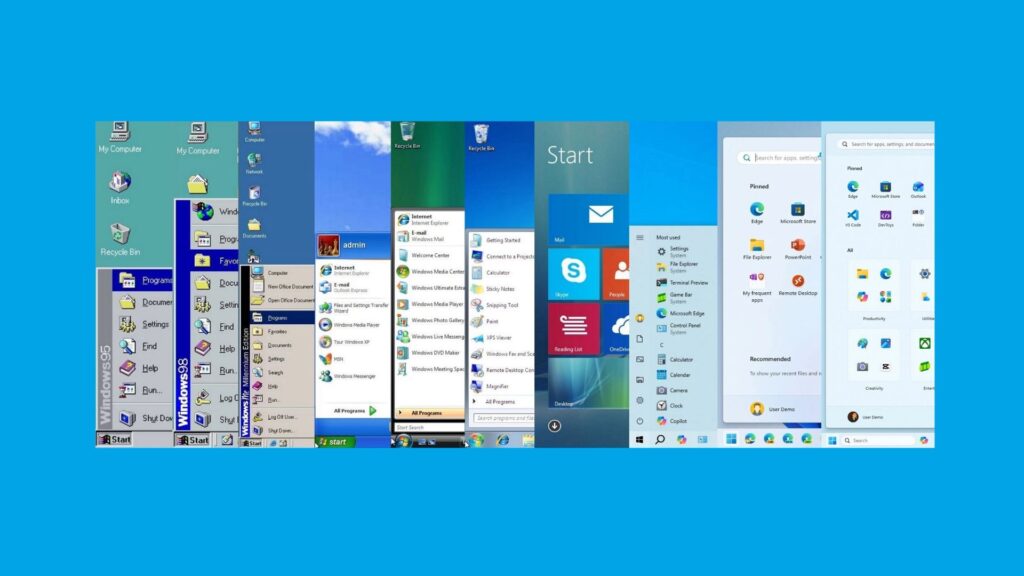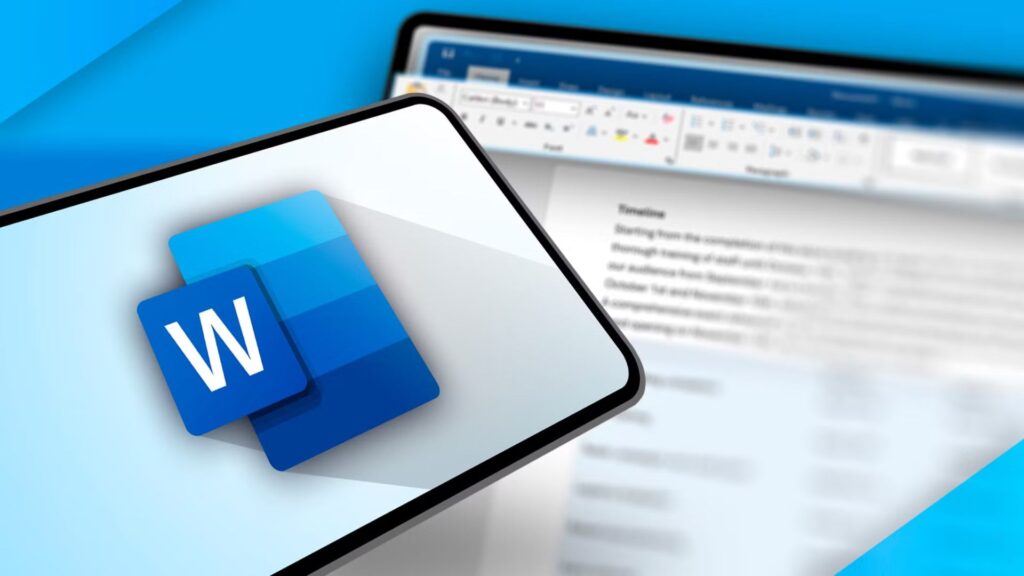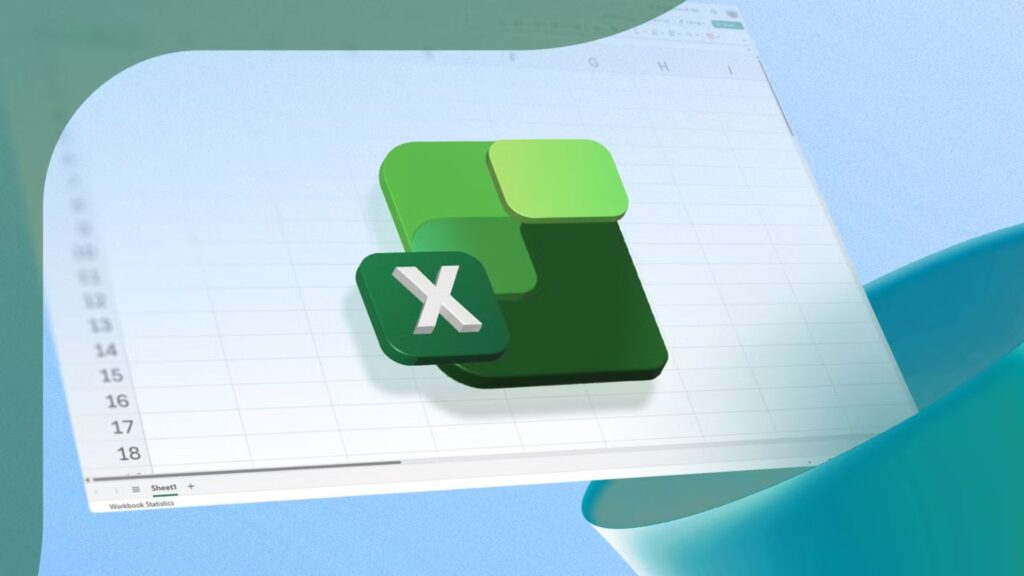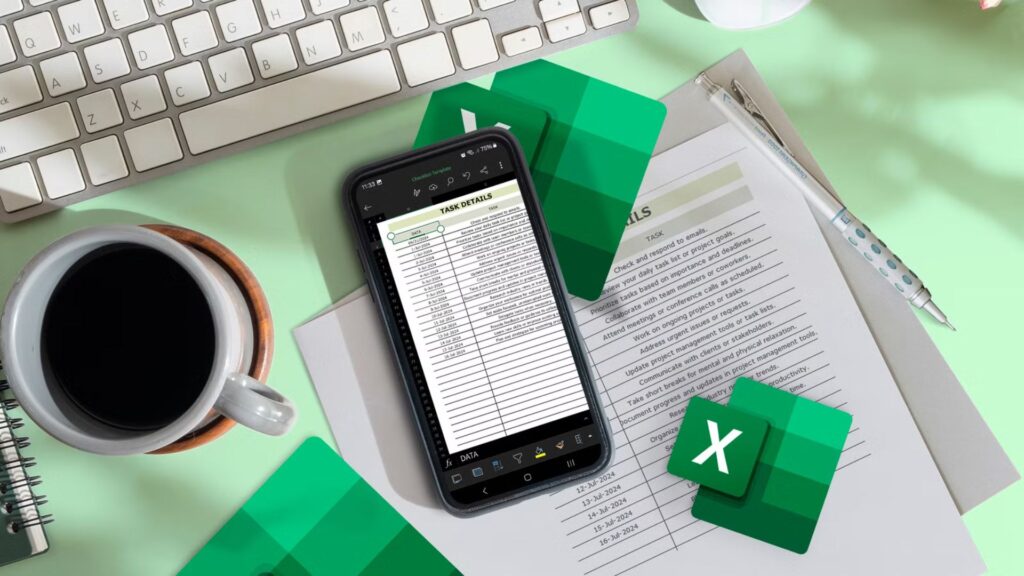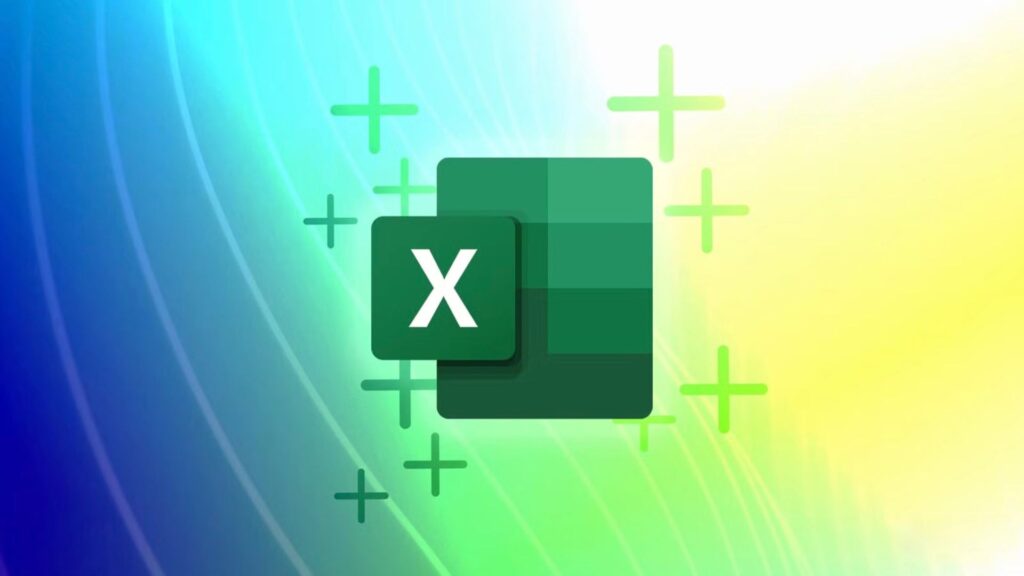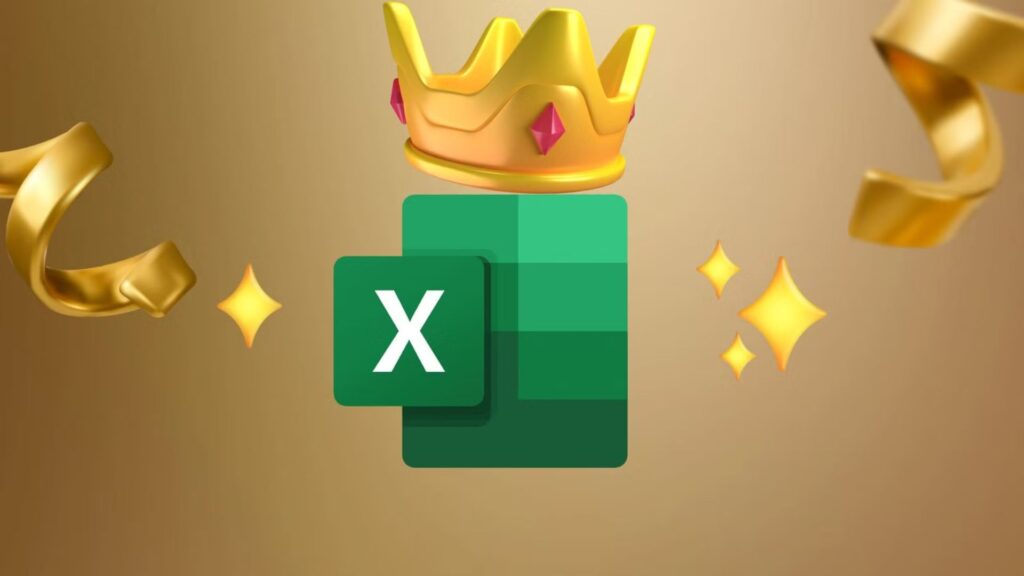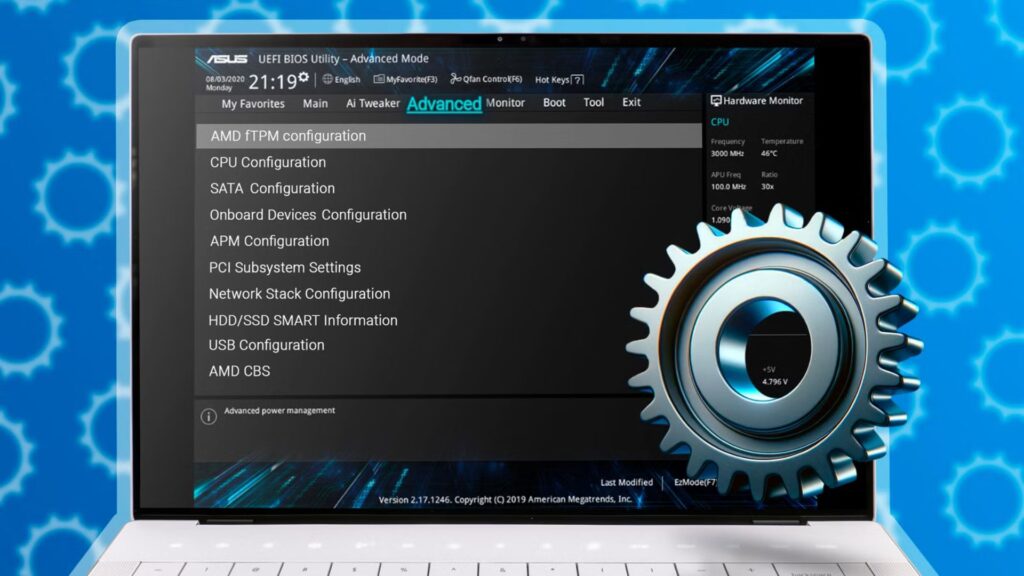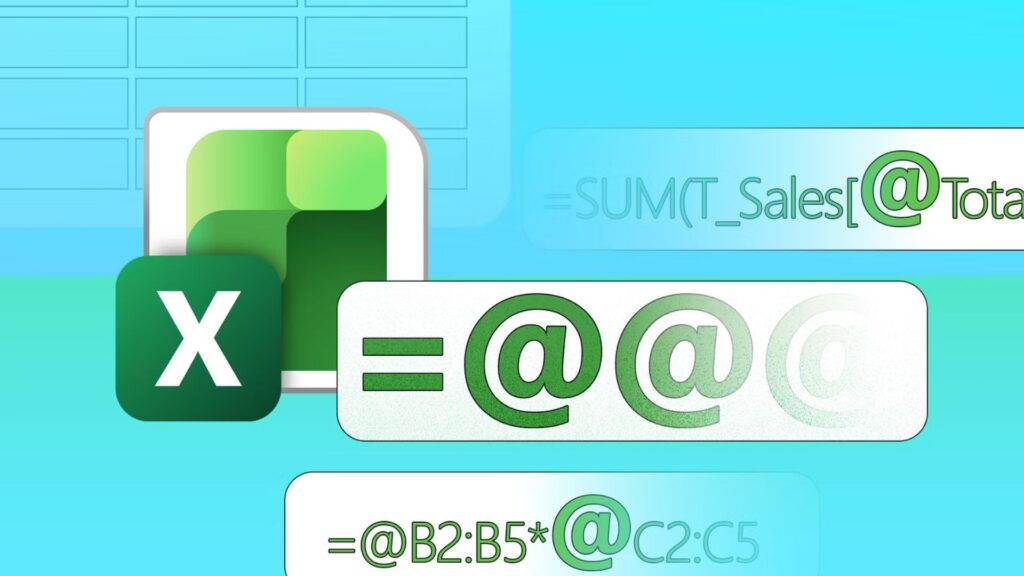Top 6 thủ thuật nhấp chuột phải đỉnh cao trong Microsoft Excel

Thao tác nhấp chuột phải trong Microsoft Excel hữu ích hơn bạn nghĩ rất nhiều. Nó cung cấp cho bạn quyền truy cập vào nhiều lệnh và phím tắt mà có lẽ bạn chưa từng biết đến, và điều này chắc chắn sẽ tăng tốc quy trình làm việc của bạn. Vì vậy, đây là sáu thủ thuật nhấp chuột phải yêu thích của tôi trong Excel.
1. Sao chép, di chuyển và liên kết các thành phần ô
Có nhiều cách để sao chép và di chuyển dữ liệu, sao chép định dạng và liên kết các ô với nhau trong Microsoft Excel. Ví dụ, bạn có thể sử dụng Paste Special (Dán đặc biệt), Format Painter (Cọ định dạng) hoặc tổ hợp sao chép-dán truyền thống.
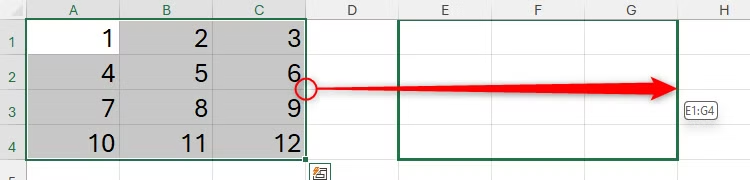
Tuy nhiên, bạn có thể thực hiện một số tác vụ này nhanh hơn nhiều chỉ với vài cú nhấp chuột.
Trong ví dụ này, giả sử bạn muốn sao chép giá trị trong các ô A1 đến C4 sang các ô E1 đến G4. Để làm điều này, hãy chọn dữ liệu, sau đó nhấp chuột phải và kéo cạnh của vùng chọn đến vị trí mong muốn.
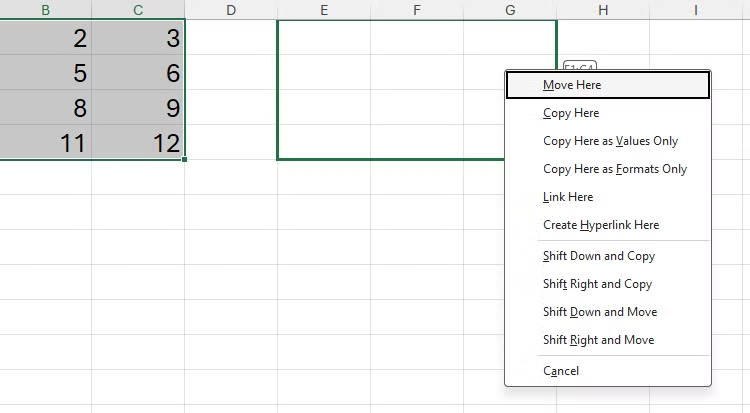
Khi bạn thả chuột, một menu chứa một số tùy chọn hữu ích sẽ xuất hiện.
Để tạo bản sao của dữ liệu nguồn trong các ô đích, hãy nhấp vào “Copy Here” (Sao chép tại đây).
Nhấp vào “Copy Here As Values Only” (Sao chép tại đây chỉ dưới dạng giá trị) tương đương với việc sử dụng công cụ Paste Special để chỉ dán giá trị.
Và “Copy Here As Formats Only” (Sao chép tại đây chỉ dưới dạng định dạng) thực hiện tương tự như sử dụng công cụ Format Painter.
Mặt khác, nhấp vào “Link Here” (Liên kết tại đây) sẽ tạo ra một công thức động trong mỗi ô, công thức này sẽ sao chép nội dung của dữ liệu gốc, ngay cả khi nó thay đổi.
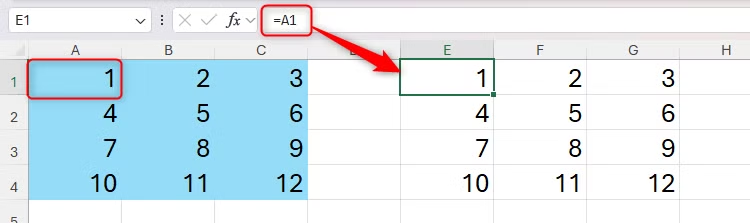
Bốn tùy chọn cuối cùng trong menu cho phép bạn dịch chuyển dữ liệu hiện có để bạn có thể sao chép hoặc nhân bản vùng chọn đến vị trí mong muốn. Ví dụ: nhấp vào “Shift Down And Copy” (Dịch chuyển xuống và sao chép) sẽ di chuyển bất kỳ dữ liệu hiện có nào đang chắn đường xuống dưới và tạo một bản sao của dữ liệu nguồn ở vị trí đó. Tương tự, nhấp vào “Shift Right And Move” (Dịch chuyển sang phải và di chuyển) sẽ dịch chuyển bất kỳ dữ liệu nào sang bên phải và di chuyển dữ liệu gốc đến vị trí mới.
2. Sao chép đồ họa
Nhấp chuột phải và kéo trong Microsoft Excel không chỉ hoạt động với các ô—nó còn hoạt động với đồ họa.
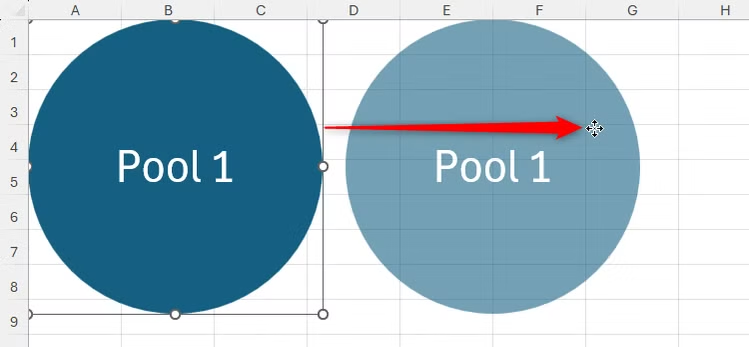
Hãy tưởng tượng bạn muốn sao chép hình tròn trong bảng tính này. Để làm điều này, nhấp chuột phải và kéo hình dạng đến vị trí bạn muốn bản sao được đặt.

Sau đó, khi bạn thả chuột, một menu sẽ xuất hiện. Nhấp vào “Copy Here” (Sao chép tại đây) để tạo một bản sao chính xác của hình dạng gốc.
Bạn cũng có thể sử dụng kỹ thuật này với các đồ họa khác trong Excel, bao gồm hình ảnh, hộp văn bản và biểu đồ.
3. Lọc dữ liệu theo ô được chọn
Một lĩnh vực mà Microsoft Excel thực sự tỏa sáng là khả năng giúp bạn hình dung, đọc và phân tích dữ liệu của mình. Cụ thể, nếu bạn muốn lọc dữ liệu để chỉ hiển thị một số hàng nhất định, bạn có thể thực hiện điều đó thông qua menu nhấp chuột phải.
Giả sử bạn có tập dữ liệu này và bạn chỉ muốn hiển thị các sản phẩm ở dạng đóng hộp (“Canned”).

Một cách để đạt được điều này là định dạng dữ liệu dưới dạng bảng Excel và sử dụng các nút lọc xuất hiện theo mặc định. Hoặc, bạn có thể thêm các nút lọc bằng cách chọn bất kỳ ô nào trong dữ liệu và nhấn Ctrl+Shift+L.
Tuy nhiên, một cách nhanh hơn để đạt được kết quả tương tự là nhấp chuột phải vào một ô chứa từ “Canned”, di chuột qua “Filter” (Lọc), và nhấp vào “Filter By Selected Cell’s Value” (Lọc theo giá trị của ô đã chọn).

Sử dụng phương pháp này sẽ tự động thêm các nút lọc vào hàng trên cùng của dữ liệu và chỉ hiển thị các hàng chứa giá trị bạn đã chọn trong bước trước đó.
Hơn nữa, ngoài việc lọc dựa trên giá trị của ô đã chọn, bạn cũng có thể chọn một trong các tùy chọn khác để lọc dựa trên màu nền, màu phông chữ hoặc biểu tượng của ô đã chọn. Chỉ cần chọn tùy chọn phù hợp nhất trong menu Filter nhấp chuột phải.
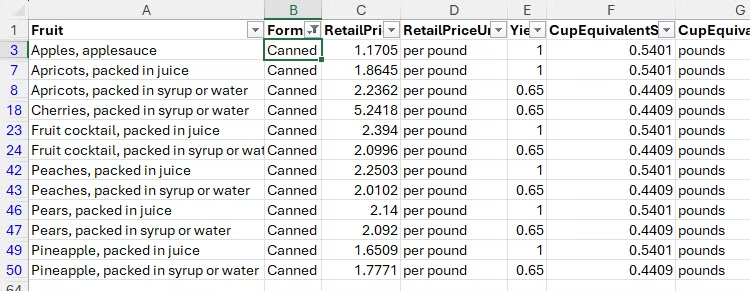
Để xóa các bộ lọc, chọn bất kỳ ô nào trong phạm vi và nhấn Ctrl+Shift+L. Mặt khác, để xóa các bộ lọc nhưng giữ lại các nút lọc, nhấn Ctrl+Shift+L hai lần. Hoặc, nhấp vào nút lọc có liên quan và nhấp vào “Clear Filter From [Tên Cột]” (Xóa bộ lọc từ [Tiêu đề Cột]).
4. Chọn từ danh sách thả xuống để đảm bảo tính nhất quán của dữ liệu
Khi thêm một hàng mới vào tập dữ liệu, bạn có thể chọn các mục từ một danh sách thả xuống gồm các biến thể đã tồn tại.
Trong ví dụ này, giả sử bạn đang thêm một hàng mới có tiêu đề là “Watermelon” (Dưa hấu).
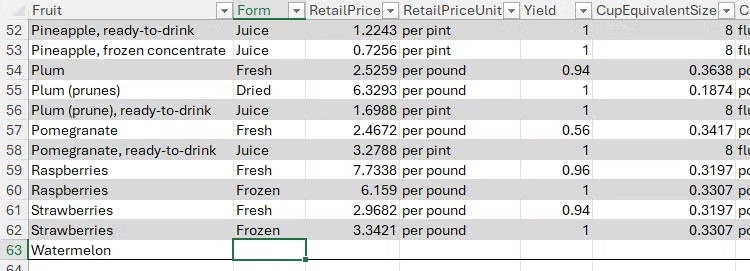
Đối với hình thức sản phẩm, bạn muốn đảm bảo rằng mình chỉ sử dụng một trong các tùy chọn đã tồn tại trong cột đó. Để làm điều này, nhấp chuột phải vào ô và chọn “Pick From Drop-Down List” (Chọn từ danh sách thả xuống).
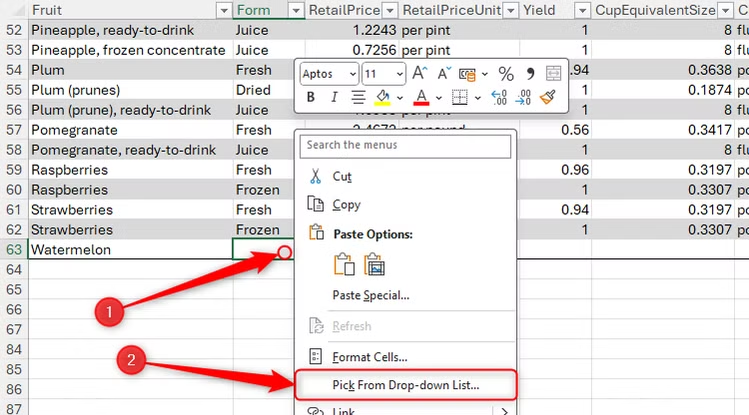
Sau đó, một danh sách tạm thời các giá trị đã được nhập vào cột này sẽ xuất hiện. Chỉ cần nhấp vào tùy chọn thích hợp, và Excel sẽ điền giá trị này vào ô.

Thủ thuật nhấp chuột phải này hoạt động tốt nhất khi dữ liệu của bạn được định dạng dưới dạng bảng Excel. Nếu không phải, hãy đảm bảo không có hàng trống nào trong phạm vi, để Excel nhận ra mỗi cột là một trường liên tục.
Sau khi bạn thực hiện lựa chọn, danh sách thả xuống sẽ biến mất. Nguyên tắc tương tự sau đó có thể được áp dụng cho cột RetailPriceUnit.
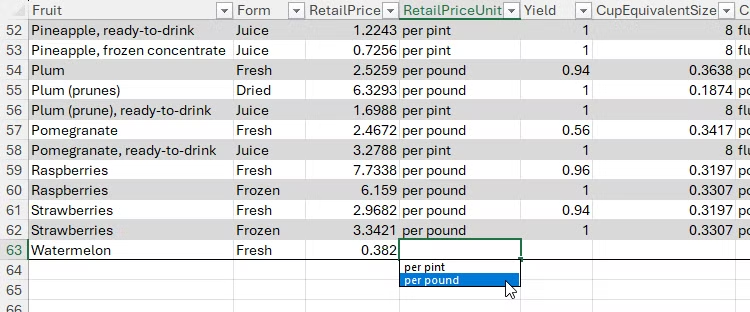
Sử dụng phương pháp này thay vì gõ nội dung ô giúp tiết kiệm thời gian, đảm bảo tính nhất quán của dữ liệu và giúp bạn tránh lỗi chính tả.
Bạn cũng có thể thêm danh sách thả xuống vĩnh viễn vào các ô trong Excel thông qua công cụ Data Validation (Xác thực Dữ liệu). Điều này đặc biệt hữu ích nếu bạn có kế hoạch thêm cộng tác viên vào tệp Excel của mình và muốn hạn chế những gì mọi người có thể chèn vào một ô.
5. Tìm kiếm tất cả công cụ và lệnh
Nhiều người sử dụng Microsoft Excel thích nó hơn các đối thủ cạnh tranh vì nó có nhiều công cụ mạnh mẽ hơn. Tuy nhiên, sự phức tạp này đồng nghĩa với việc tìm kiếm đúng công cụ trong số rất nhiều tab và menu có thể tốn quá nhiều thời gian.
Một cách để khắc phục sự khó chịu này là nhấp chuột phải vào ô hoặc phạm vi ô đã chọn mà bạn muốn áp dụng một lệnh, và gõ tên công cụ vào trường tìm kiếm ở đầu menu. Khi bạn gõ, các công cụ khớp với truy vấn tìm kiếm sẽ xuất hiện bên dưới trường văn bản.
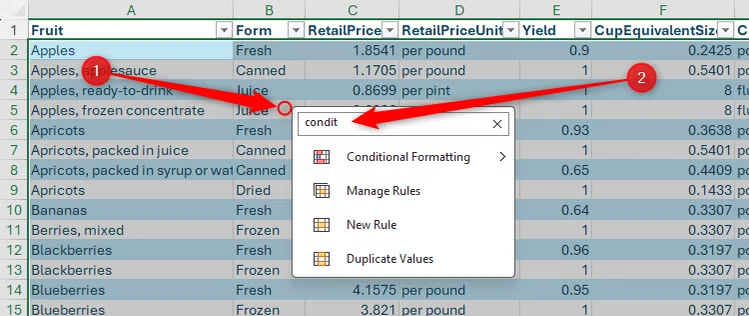
Chức năng tìm kiếm này không trả về kết quả khớp một phần, vì vậy hãy cẩn thận khi gõ tên công cụ bạn đang tìm kiếm.
Hơn nữa, bạn không chỉ giới hạn ở việc tìm kiếm các công cụ. Ví dụ: nếu bạn gõ tên một hàm (function) và nhấn Mũi tên xuống > Enter, hộp thoại Function Arguments (Đối số hàm) sẽ xuất hiện, nơi bạn có thể nhập các tham số liên quan. Bạn cũng có thể tìm kiếm và thêm các thành phần bảng tính khác thông qua menu tìm kiếm nhấp chuột phải này—như hình dạng, hộp văn bản hoặc biểu đồ.
6. Điều hướng tất cả các trang tính (Worksheets)
Nếu sổ làm việc Excel của bạn có nhiều trang tính, việc điều hướng menu tab ngang ở cuối cửa sổ có thể gây khó chịu và tốn thời gian.

Một cách để làm cho cuộc sống dễ dàng hơn nhiều là nhấp chuột phải vào các mũi tên ở bên trái của các tab. Thao tác này sẽ khởi chạy cửa sổ Activate (Kích hoạt), hiển thị tất cả các tab trong một danh sách dọc. Kết quả là, bạn có thể xem tất cả tên trang tính trong nháy mắt và chỉ cần nhấp đúp vào một trang để điều hướng đến đó.
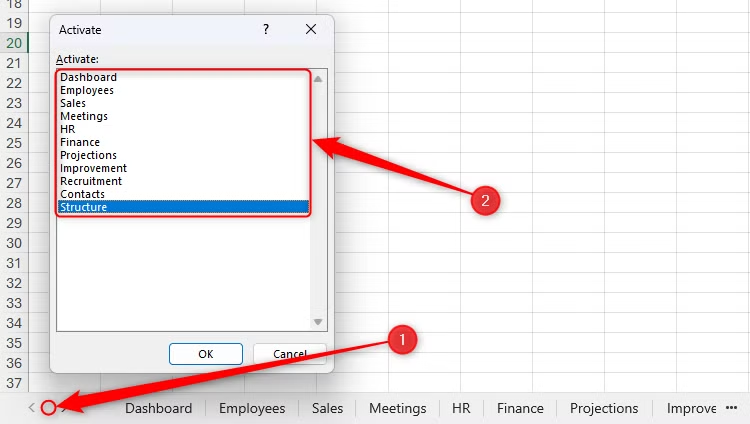
Niềm vui với chuột trong Microsoft Excel không cần phải dừng lại ở nhấp chuột phải—bạn có thể tăng tốc mọi thứ hơn nữa bằng cách học cách sử dụng thao tác nhấp đúp chuột.
7. Kết luận
Sáu thủ thuật nhấp chuột phải trong Microsoft Excel tưởng chừng đơn giản nhưng lại mang đến hiệu quả vượt trội, giúp bạn thao tác nhanh hơn, làm việc thông minh hơn và tiết kiệm đáng kể thời gian mỗi ngày. Khi tận dụng tốt các tính năng ẩn này, bạn sẽ tối ưu được quy trình xử lý dữ liệu, nâng cao độ chính xác và cải thiện hiệu suất tổng thể trong mọi tác vụ. Đây chính là những mẹo nhỏ nhưng có sức mạnh lớn mà bất kỳ người dùng Excel nào cũng nên biết.
Xem thêm: Hướng dẫn cách cài đặt ứng dụng ChatGPT trên Windows 11, 10
Nếu bạn cần nâng cấp máy tính, tìm thiết bị văn phòng hoặc giải pháp công nghệ giúp làm việc với Excel mượt mà hơn, hãy ghé COHOTECH — cửa hàng uy tín với sản phẩm chính hãng và dịch vụ hỗ trợ tận tâm. Hãy để lại bình luận để chia sẻ thủ thuật bạn thích nhất, và đừng quên chia sẻ bài viết để nhiều người khác cũng khám phá những mẹo Excel hữu ích này nhé!